3 schrittweise Methoden, um Bindestriche zu Telefonnummern in Excel hinzuzufügen
Das Formatieren von Telefonnummern in Excel, um Bindestriche einzufügen, kann Ihre Daten übersichtlicher und organisierter machen. Egal, ob Sie neue Telefonnummern eingeben oder mit einem bestehenden Datensatz arbeiten, das Hinzufügen von Bindestrichen kann helfen, das Format zu standardisieren und so für bessere Konsistenz zu sorgen. Dieser Leitfaden untersucht drei Methoden, um effizient Bindestriche zu Telefonnummern hinzuzufügen: automatisch beim Tippen, mit Kutools für Excel und durch die Anwendung von Formeln. Jede Methode bietet einen anderen Ansatz, der Ihren Bedürfnissen entspricht, egal ob Sie eine schnelle Einrichtung oder eine individuellere Lösung suchen.
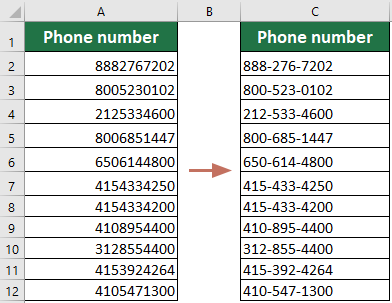
Bindestriche automatisch beim Eingeben von Telefonnummern hinzufügen
Wenn Sie Telefonnummern direkt in Excel eingeben, bevorzugen Sie möglicherweise, dass Bindestriche automatisch für ein konsistentes Format eingefügt werden. Zum Beispiel wird aus 50228975278 automatisch 502-897-5278, anstatt die Bindestriche manuell eingeben zu müssen. Diese Methode umfasst das Einrichten eines benutzerdefinierten Zahlenformats, das automatisch Bindestriche beim Tippen hinzufügt. Dadurch wird sichergestellt, dass jede eingegebene Telefonnummer dem gewünschten Format folgt, ohne dass zusätzliche Schritte erforderlich sind. So können Sie dies konfigurieren:
1. Wählen Sie einen Bereich leerer Zellen aus, in die in Zukunft die Telefonnummer eingegeben werden soll.
2. Klicken Sie mit der rechten Maustaste, um "Zellen formatieren" aus dem Kontextmenü auszuwählen, siehe Screenshot:

3. Dann im Dialogfeld "Zellen formatieren" auf die Option "Benutzerdefiniert" im Bereich "Kategorie" unter dem Reiter "Zahl" klicken und anschließend dieses ###-###-####-Format in das Textfeld "Typ" eingeben, siehe Screenshot:

4. Und dann auf OK klicken.
Bindestriche ganz einfach mit Kutools für Excel zu einer Reihe von Telefonnummern hinzufügen
Wenn Sie einen Bereich bestehender Telefonnummern formatieren müssen, indem Sie Bindestriche hinzufügen, bietet Kutools für Excel ein praktisches Tool, um den Prozess zu vereinfachen. Die Funktion "Text hinzufügen" ermöglicht es Ihnen, schnell Bindestriche an bestimmte Positionen innerhalb Ihrer Telefonnummern einzufügen, was ideal für große Datensätze ist, bei denen manuelles Formatieren zu zeitaufwendig wäre. So geht's mit nur wenigen Klicks:
Nachdem Sie Kutools für Excel heruntergeladen und installiert haben, gehen Sie zum Reiter "Kutools" und wählen Sie "Text" > "Text hinzufügen", um das Dialogfeld "Text hinzufügen" zu öffnen. Dann müssen Sie wie folgt konfigurieren:
- Wählen Sie den Bereich der Telefonnummern aus, denen Sie Bindestriche hinzufügen möchten.
- Geben Sie im Feld "Text" einen Bindestrich - ein.
- Wählen Sie die Option "Nach bestimmter Position" und geben Sie die Positionen (durch Kommas getrennt) ein, an denen die Bindestriche erscheinen sollen.
- Klicken Sie auf OK.

Ergebnis
Bindestriche werden an den festgelegten Positionen in allen ausgewählten Telefonnummern hinzugefügt und formatieren diese konsistent über Ihren Datensatz hinweg.
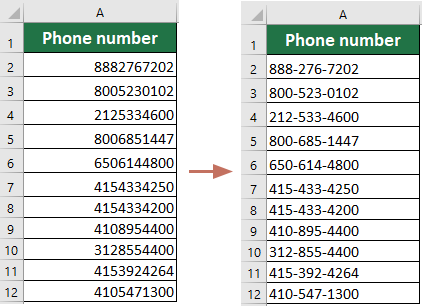
Kutools für Excel - Verleihen Sie Excel mit über 300 essenziellen Tools einen echten Schub. Nutzen Sie dauerhaft kostenlose KI-Funktionen! Holen Sie es sich jetzt
Bindestriche mit einer Formel zu einer Reihe von Telefonnummern hinzufügen
Sie können auch eine Formel verwenden, um Bindestriche in Telefonnummern einzufügen. Diese Methode ist nützlich, wenn Sie spezifische Formatierungsregeln anwenden möchten oder eine Lösung ohne zusätzliche Tools benötigen. Aber es muss in einer Nebenspalte erfolgen. So verwenden Sie eine Formel, um Ihre Telefonnummern zu formatieren.
1. Geben Sie in einer leeren Zelle neben Ihren Telefonnummern die folgende Formel ein und drücken Sie die Eingabetaste.
=REPLACE(REPLACE(A2,4,0,"-"),8,0,"-")
2. Ziehen Sie den Ausfüllkursor über den Bereich, auf den Sie diese Formel anwenden möchten, und die Bindestriche werden in die Telefonnummern eingefügt.

Hinweise:
- Neben der oben genannten Formel gibt es noch eine weitere Formel, die Ihnen helfen kann: =TEXT(A2,"???-???-????"). Sie können eine davon verwenden.
- In den obigen Formeln steht A2 für die Zelle, die die Telefonnummer enthält, der Sie Bindestriche hinzufügen möchten. Sie können dieses Argument nach Bedarf ändern.
Demo: Text hinzufügen -- Bindestrich zur Telefonnummer hinzufügen
Verwandter Artikel:
Wie füge ich schnell Bindestriche zu Sozialversicherungsnummern in Excel hinzu?
Die besten Produktivitätstools für das Büro
Stärken Sie Ihre Excel-Fähigkeiten mit Kutools für Excel und genießen Sie Effizienz wie nie zuvor. Kutools für Excel bietet mehr als300 erweiterte Funktionen, um die Produktivität zu steigern und Zeit zu sparen. Klicken Sie hier, um die Funktion zu erhalten, die Sie am meisten benötigen...
Office Tab bringt die Tab-Oberfläche in Office und macht Ihre Arbeit wesentlich einfacher
- Aktivieren Sie die Tabulator-Bearbeitung und das Lesen in Word, Excel, PowerPoint, Publisher, Access, Visio und Project.
- Öffnen und erstellen Sie mehrere Dokumente in neuen Tabs innerhalb desselben Fensters, statt in neuen Einzelfenstern.
- Steigert Ihre Produktivität um50 % und reduziert hunderte Mausklicks täglich!
Alle Kutools-Add-Ins. Ein Installationspaket
Das Kutools for Office-Paket bündelt Add-Ins für Excel, Word, Outlook & PowerPoint sowie Office Tab Pro und ist ideal für Teams, die mit mehreren Office-Anwendungen arbeiten.
- All-in-One-Paket — Add-Ins für Excel, Word, Outlook & PowerPoint + Office Tab Pro
- Ein Installationspaket, eine Lizenz — in wenigen Minuten einsatzbereit (MSI-kompatibel)
- Besser gemeinsam — optimierte Produktivität in allen Office-Anwendungen
- 30 Tage kostenlos testen — keine Registrierung, keine Kreditkarte erforderlich
- Bestes Preis-Leistungs-Verhältnis — günstiger als Einzelkauf der Add-Ins
